在windows7雨林木风旗舰版系统中,当我们碰到程序运行错误的时候,金山纯净版系统就会弹出发送错误报告的窗口,但是很多用户并不喜欢这个功能,那么要怎么禁用发送错误报告窗口,下面以win7纯净版64位新萝卜家园旗舰版系统为例,给大家讲解一下禁用发送错误报告窗口的具体方法吧。
1、在桌面上使用快捷键win+r打开运行窗口,输入gpedit.msc命令单击回车;
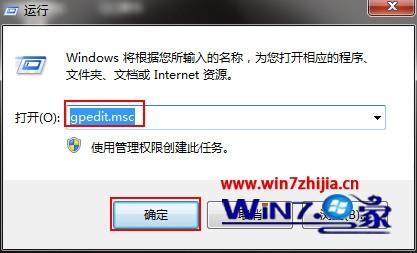
2、在打开的界面中,依次展开“用户配置-管理模板-windows组件-windows错误报告”,在右侧窗口中找到“禁用Windows错误报告”选项;
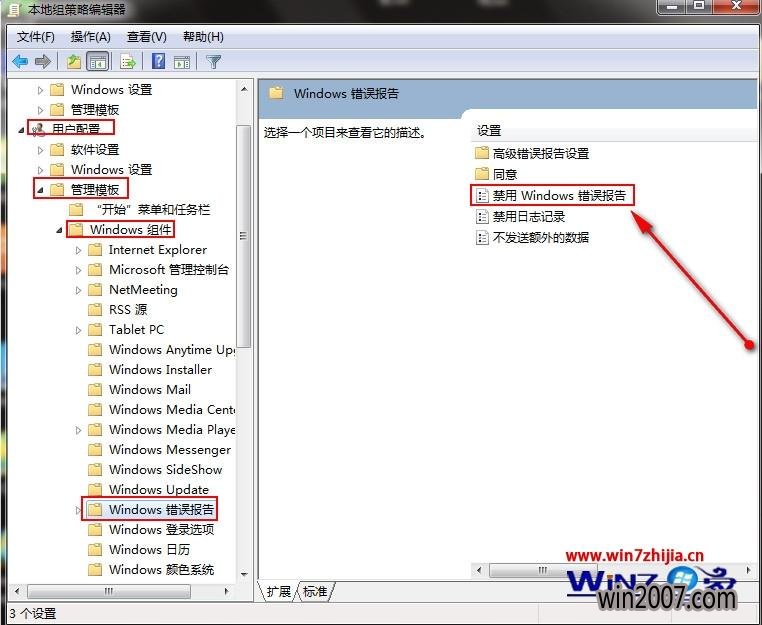
3、在弹出的禁用Windows错误报告窗口中, 设置更改为“已启用”,点击确定按钮。
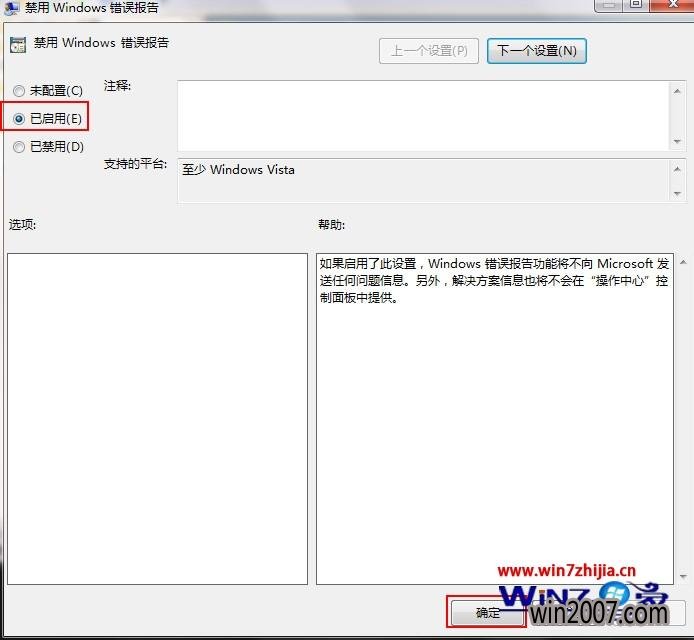
关于Windows7怎么禁用发送错误报告窗口就给大家介绍到这边了,有遇到这样情况的用户们可以采取上面的方法步骤来进行操作吧,希望可以帮助到大家。